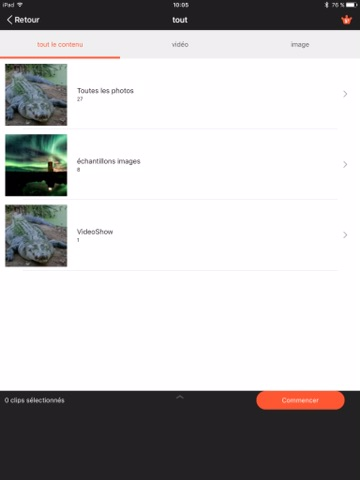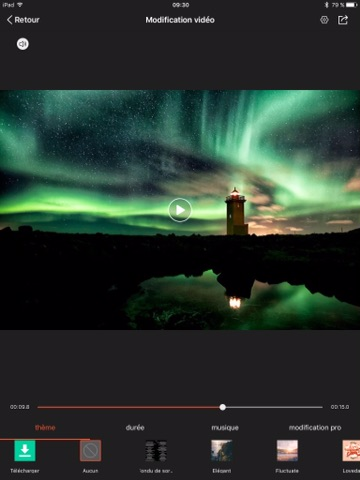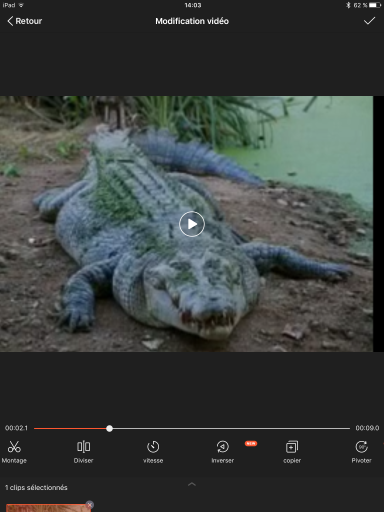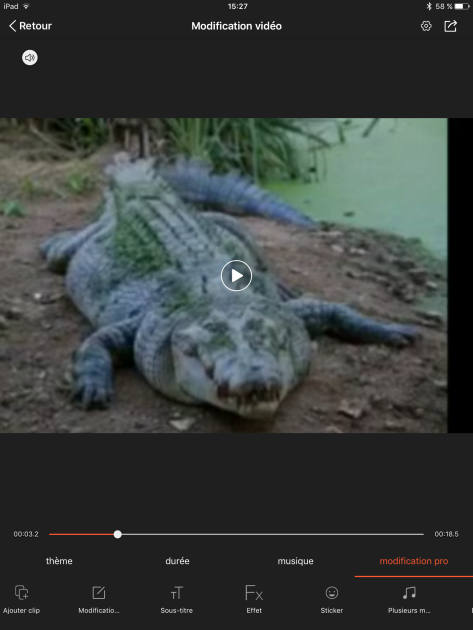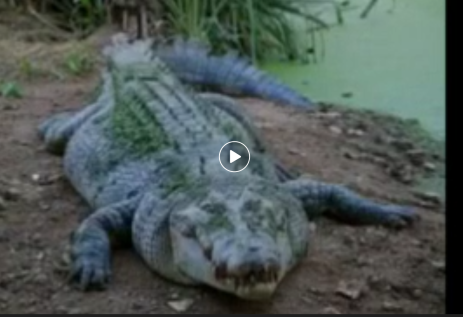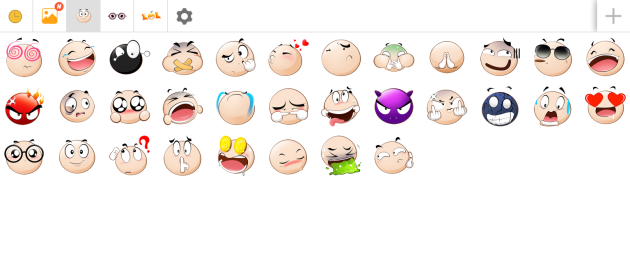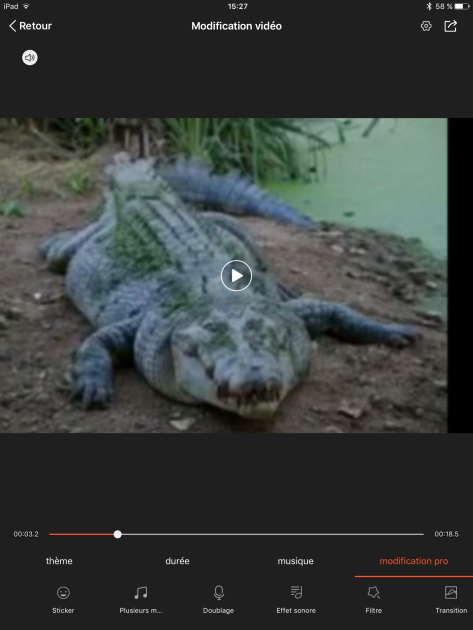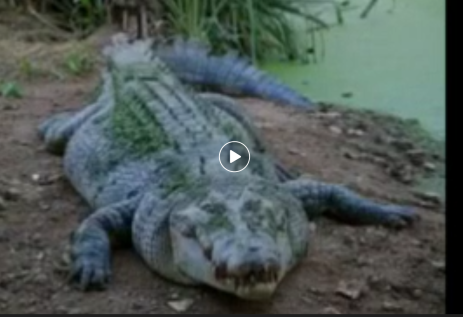ÉcranModification vidéo
- 1 Tout le contenu
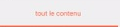
Retrouvez ici tout le contenu (photos et vidéos de votre appareil).
- 2 Vidéo
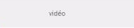
Retrouvez ici uniquement les vidéos.
- 3 Image
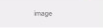
Retrouvez ici uniquement les images.
- 4 Albums à votre disposition
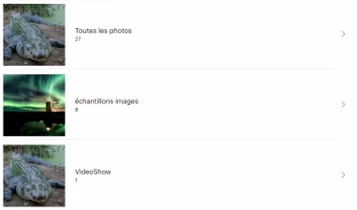
Cliquez sur un album pour l'ouvrir et voir les éléments qu'il contient. Puis sélectionnez les éléments que vous souhaitez intégrer à la vidéo en les touchants. Ils s'ajouteront alors dans le bas de l'écran aux clips sélectionnés.
- 5 Clips sélectionnés

Vous verrez apparaître ici les images ou vidéos que vous avez sélectionnés pour votre projet. Si vous souhaitez supprimer un élément de la sélection il suffit de le toucher et le faire légèrement glisser vers le bas afin de voir apparaître une petit croix en haut à droite de l'élément. Cliquez sur le croix et votre élément sera supprimé de la sélection.
- 6 Commencer

Lorsque vous avez sélectionné les éléments que vous souhaiter mettre dans votre vidéo cliquez sur commencer pour avoir un aperçu de la vidéo en cours d'élaboration et avoir une accés aux outils de montage.
- 7 Retour

Permet de revenir à l'écran d'accueil de Vidéoshow.
Écran
- 1 Zone d'aperçu

Dans cette zone vous allez pouvoir voir les images de votre vidéo.
- 2 Timeline avec curseur de position dans le temps

Ligne de temps de la vidéo avec un compteur en début de ligne indiquant le temps où se situe le curseur et un autre compteur en fin de ligne indiquant la durée totale de la vidéo.
- 3 Onglet de choix du thème

En cliquant sur cet onglet vous ferez apparaître dans la zone juste en dessous les différents thèmes de Vidéoshow installés dans votre outil.
- 4 Zone de choix du thème

Dans cette zone vous pouvez faire défiler tous les thèmes de Vidéoshow installés dans votre outil, il vous suffira de choisir celui que vous voulez en cliquant dessus.
- 5 Onglet durée

Avec cet onglet vous aurez accès aux outils : montage, division, vitesse, inverser, copier, pivoter.
- 6 Onglet musique

Avec cet onglet vous pourrez importer et rajouter la musique que vous souhaiter insérer dans votre vidéo.
- 7 Modification pro

Avec cet onglet vous pourrez ajouter un clip, modifier la vidéo (outils identiques à ceux de l'onglet durée), ajouter des sous-titres, ajouter des effets (images et son en superposition de votre vidéo), ajouter des stickers, insérer plusieurs musiques, réaliser un double vocal, ajouter un effet sonore, ajouter un filtre (modifie les couleurs de vos images), ajouter des transitions.
Écran
- 1 Zone d'aperçu
- 2 Bouton montage
- 3 Bouton diviser
- 4 Bouton vitesse
- 5 Bouton inverser
- 6 Bouton copier
- 7 Bouton pivoter
- 8 Retour
Écran
- 1 Zone d'aperçu
- 2 Bouton ajouter clip
- 3 Bouton modification...
- 4 Bouton sous-titre
- 5 Bouton effets
- 6 Bouton stickers
- 7 Bouton plusieurs musiques
- 8 Bouton paramètres
- 9 Bouton partager
- 10 Retour
Écran
- 1 Zone d'aperçu
- 2 Bouton paramètres
- 3 Bouton doublage
- 4 Bouton effet sonore
- 5 Bouton filtre
- 6 Bouton transition
- 7 Bouton partager
- 8 Retour